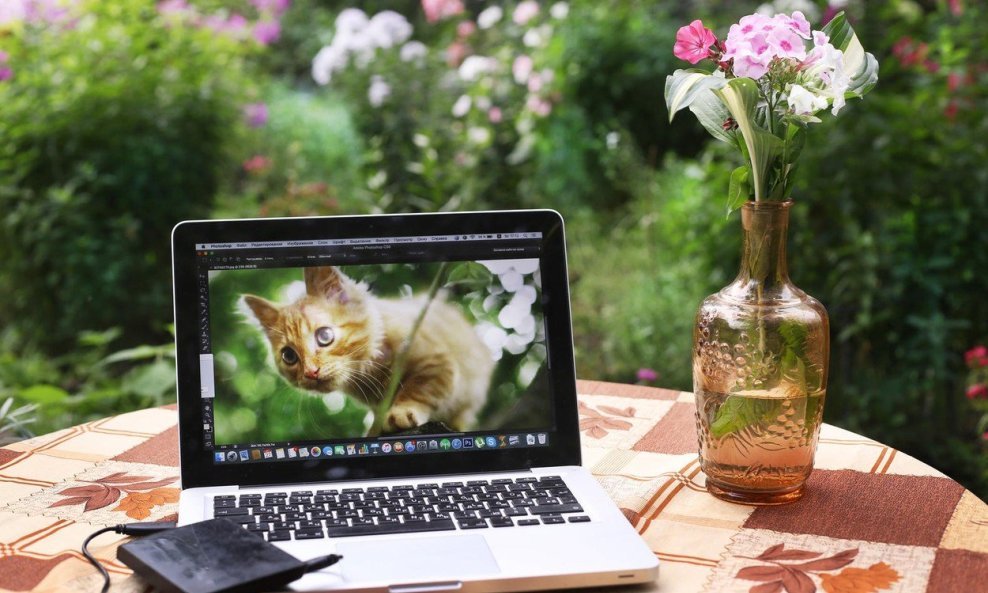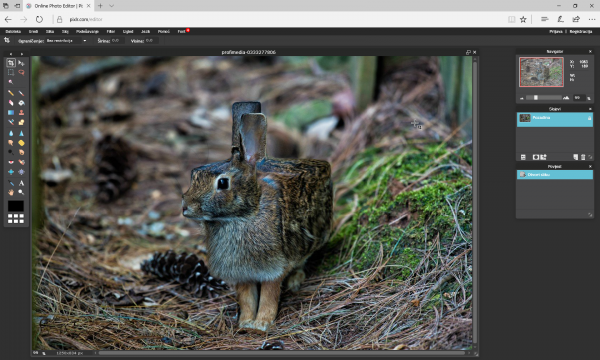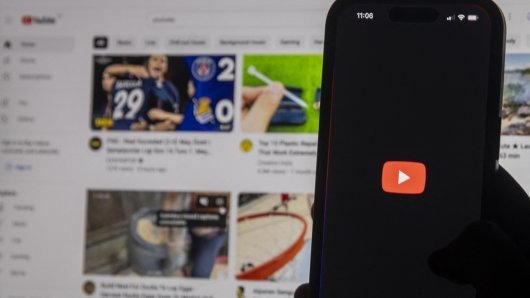Uređivanje fotografija za obične smrtnike (čitaj: neprofesionalce) zna biti pravi bauk. Em treba znati što činiti, em treba imati programe...no sve je to moguće napraviti u nekoliko jednostavnih koraka zahvaljujući alatima dostupnima na webu
Jedan od takvih alata poznat je onima koji fotografije vole obrađivati na mobilnim uređajima i tabletima - Pixlr. Potpuno je besplatan za osnovnu funkcionalnost, iako se može platiti par dolara mjesečno za Premium značajke. Međutim, za svaku osnovnu obradu fotografija više nego dostatan je osnovni paket.
Za početak korištenja dovoljno je posjetiti web stranicu i početi s radom u Pixlr editoru. Inicijalno će vas program upitati želite li kreirati novi uradak ili učitati fotografiju s web odredišta, s laptopa ili biblioteke. Ako vam jezik automatski nije postavljen na hrvatski, to je moguće učiniti odlaskom u izbornik Language u listi izbornika na vrhu.
Uređivanje fotke može početi
Na desnoj strani sučelja vidjet ćete stupac/prozorčić u kojem stoji 'Slojevi' sa slojem Pozadina koji će činiti upravo otvorena fotografija. S lijeve strane fotografije nalazit će se alati potrebni za uređivanje fotografije. Prvi od alata (Orezivanje) namijenjen je rezanju slike. Dovoljno ga je kliknuti mišem i selektirati dio slike koji želite da bude iskorišten za dalji rad. Kada ste zadovoljni rezultatom - pritisnite Enter na tipkovnici.
Želite li samo izmijeniti veličinu fotografije, to je krajnje jednostavno. Dovoljno je otvoriti izbornik Slika te odabrati opciju Veličina slike.
Baš kao u Photoshopu, moguće je dodati više slojeva i maska klikne li se na padajući izbornik Sloj. Tu su i klasične opcije dupliciranja ili brisanja slojeva, premještanja, stilovi, poravnanja...
Slično vrijedi i za izbornik Filter. U njemu je moguće izvesti klasične filtere na slici, poput proširenja dinamičkog raspona (Mimic HDR). Ovaj filter idealan je za turističke snapshote.
Odmah ispod ranije spomenute kućice sa slojevima, nalazi se i kućica Povijest. U njoj se korisnik može korak po korak ili više koraka unatrag, tako da slika nikad nije trajno upropaštena. Baš kao u Photoshopu, rad u alatu Pixlr jednostavno poziva na eksperimentiranje.
Naravno, moguće je dodati i tekst na fotografiju. U alatnoj traci slijeva dovoljno je kliknuti na ikonicu slova, odabrati mjesto na slici gdje se želi tekst (ne brinite oko točnog pozicioniranja jer se stvara zaseban sloj koji se može proizvoljno micati) i kliknuti na to mjesto. Potom će se otvoriti kućica za unos teksta, odabir fonta, veličine i boje.
Moguće je stvarati i potpuno nove uratke
Opet, baš poput drugih alata za koje vrijedi izdvojiti određenu svotu novca, Pixlr neke stvari pruža besplatno. Tako je moguće iskoristiti ovaj alat za stvaranje potpuno novih slika, nastalih od više različitih slika. Ako se recimo želi ukloniti dio materijala s neke fotografije/ilustracije te zamijeniti nečim drugim, u pomoć će uskočiti alat Magični štapić (simbol magičnog štapića u lijevoj alatnoj traci).
Klikom na sliku (ovisno o definiranoj toleranciji u gornjoj alatnoj traci) selektirat će se slični dijelovi slike. Ako se selektira previše toga, valja probati smanjiti toleranciju te kliknuti na isto mjesto. Nakon što je željeni dio slike selektiran, moguće ga je očistiti (kratica je tipka Delete na tipkovnici).
Nakon toga se može kliknuti na stvaranje novog sloja ili učitati neku drugu sliku u sloj te zamijeniti izbrisani sadržaj. YouTube je pun video uradaka koji će korak po korak demonstrirati svu moć alata Pixlr, a u nastavku donosimo neke od njih: